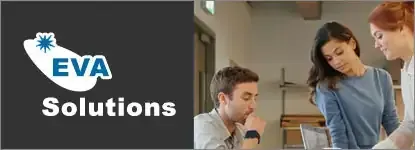Motifs de fond, contours simples,...
APPLIQUER UN MOTIF Sélectionnez l’outil Sélection puis cliquez sur votre objet pour le sélectionner. Dans le panneau Couleurs ou Outils, cliquez sur le témoin Contour ou Fond selon que vous souhaitez appliquer un motif au contour ou au fond de l’objet. Dans le panneau Nuancier, cliquez sur le bouton puis sur l’option Afficher les nuances de motif. Cliquez sur le motif à appliquer à la sélection.
CRÉER UN MOTIF Créez divers objets : ils constitueront votre motif. Activez l’outil Sélection. Cliquez sur vos objets tout en maintenant la touche [Shift] enfoncée pour les sélectionner. Dans le panneau Nuancier, cliquez sur le bouton puis sur l’option Afficher les nuances de motif. Faites glisser l’ensemble d’objets dans le nuancier. Pour donner un nom à votre motif, cliquez sur ce nouveau motif dans le panneau Nuancier, ouvrez le menu local du panneau Nuancier puis cliquez sur Options de nuance. Tapez le Nom de la nuance puis cliquez sur le bouton OK. Vous ne pouvez pas créer de nouveau motif avec des objets contenant des attributs de motifs.
SUPPRIMER UN MOTIF Veillez à ce qu’aucun objet ne soit sélectionné ; à l’inverse, le motif que vous souhaitez supprimer sera appliqué à l’objet sélectionné. Dans le panneau Nuancier, cliquez sur le motif à supprimer. Cliquez sur le bouton ou ouvrez le menu puis cliquez sur l’option Supprimer la nuance. Cliquez sur le bouton Oui pour confirmer la suppression de la nuance. Vous pouvez aussi faire glisser le motif à supprimer sur le bouton Supprimer la nuance. Dans ce cas, le motif est supprimé immédiatement, sans message de confirmation.
MODIFIER UN MOTIF Cliquez sur le motif dans le nuancier et faites-le glisser vers le document. Faites vos modifications ; pour sélectionner un objet d’un groupe d’objet, utilisez l’outil Sélection directe. Sélectionnez l’outil Sélection puis cliquez sur le groupe d’objets pour le sélectionner. Faites glisser cet ensemble d’objets vers le nuancier. Un nouveau motif est créé. Cliquez sur ce nouveau motif, ouvrez le menu local du panneau puis cliquez sur Options de nuance. Saisissez le Nom de la nuance puis cliquez sur OK. Supprimez l’ancien motif. Il est possible d’appliquer des transformations aux objets seuls, aux motifs seuls, ou aux deux.
CRÉER UN MOTIF RÉPÉTITIF Commencez par créer un dessin vectoriel, puis sélectionnez-le et ouvrez le menu Objet - Motif - Créer. Ne soyez pas surpris par l’apparition du motif sur la totalité de la fenêtre. Vous êtes simplement entré dans le mode d’édition du motif. En haut, des boutons permettent de : Quitter le mode de modification de motif, Enregistrer une copie, Terminer (pour valider les modifications) et Annuler. Le panneau Options de motif propose tous les réglages pour configurer le motif selon les besoins de l’illustration. Les choix sont répercutés en temps réel dans l’affichage du motif en arrière-plan pour un meilleur contrôle, ce qui est une aide précieuse quand on débute. Voici les principaux réglages :
- Type de mosaïque : définit la répartition du motif. Celui-ci peut être aligné sur une simple grille, dans ce cas le seul réglage est l’espacement entre les motifs répétés. Si vous optez pour Brique par rangée ou Brique par colonne, vous pourrez régler le décalage (c’est-à-dire le glissement) des rangées ou colonnes. Enfin l’alignement peut être hexagonal, les motifs sont alors répartis (par rangées ou colonnes) en nid d’abeilles.
- Largeur et Hauteur : il s’agit des dimensions du motif. Vous pouvez les modifier sans risque de déformation, puisque l’environnement de travail est vectoriel. En cliquant sur l’icône Conserver les proportions, vous conserverez les proportions. Si vous cochez l’option Adapter la mosaïque à l’illustration, les largeur et hauteur ne seront plus réglables, puisque le motif sera adapté automatiquement. Dans ce cas, vous aurez toujours le loisir de régler l’espacement entre les motifs.
- Chevauchement : gère la façon dont les éléments adjacents se recouvriront, surtout dans le cas d’espacements négatifs.
- Copies : détermine l’affichage des copies en mode Options de motif. Si vous êtes gêné par l’affichage sur la totalité de la fenêtre, c’est ici que vous pourrez limiter le nombre de motifs affichés et leur opacité.
- Pour valider vos réglages, cliquez sur le bouton Terminer.
Le motif répétitif s’applique aux formes selon vos réglages. Pour le modifier, double cliquez simplement sur la pastille du motif dans le panneau Nuancier. Vous pouvez aussi ouvrir le menu Objet - Motif - Modifier le motif.
MODIFIER LES CONTOURS D’UN TRACÉ Sélectionnez le tracé concerné. Affichez le panneau Contour : Fenêtre - Contour ou [Ctrl][F10] (PC). Ouvrez, si besoin, le menu du panneau puis cliquez sur Afficher les options. Modifiez la Graisse (épaisseur) de votre contour en utilisant une des méthodes suivantes :
- Cliquez sur les boutons d’incrémentation pour faire défiler les valeurs disponibles.
- Sélectionnez une valeur dans la liste déroulante liée à cette option.
- Saisissez la valeur de l’épaisseur souhaitée puis appuyez sur la touche [Entrée]. Vous pouvez définir des valeurs dans une unité quelconque en faisant suivre la valeur de p pour pouces, mm pour millimètres, pt pour points, cm pour centimètres... La valeur sera automatiquement convertie en points.
- Sélectionnez le style d’extrémité à l’aide des boutons Aspect et le type d’Angle souhaité. Pour bien appréhender la notion d’extrémités et de sommets, regardez l’illustration d’exemple présentée ci-après.
Si l’objet est un tracé fermé, choisissez l’alignement souhaité pour le contour en cliquant sur un des boutons associés à l’option Alig. cont. : - Le contour est centré par rapport au tracé.
- Le contour est aligné sur l’intérieur du tracé.
- Le contour est aligné sur l’extérieur du tracé. Pour repérer le type d’alignement d’un contour, l’objet doit être sélectionné.
Cochez l’option Pointillé pour créer une ligne pointillée puis spécifiez une séquence de pointillés en indiquant leur longueur (zone Tiret) ainsi que celles des intervalles (zone Espace) dans les cases de saisie correspondantes. Par défaut, les valeurs saisies se convertissent en points. En cliquant sur les icônes, choisissez l’aspect des angles du contour. Avec l’icône de gauche, les longueurs des tirets et espaces sont toujours respectées et le tracé « suit », ce qui est pratique pour un travail de cartographie. Avec l’icône de droite, les tirets sont alignés sur les angles et les fins de tracés, ce qui est moins précis mais plus élégant pour des encadrés graphiques. Il est possible d’effectuer toutes ces manipulations avant de créer le tracé. Illustrator gère les épaisseurs variables de contour avec l’outil Largeur dont le fonctionnement est décrit dans le chapitre Outils prédéfinis - Utiliser l’outil Forme de tache.
Issu de notre Programme de Formation
Illustrator Débutant (archive)
Apprenez à concevoir icônes, logos, sites web ou tous types d'illustrations à l'aide des puissants outils de travail Illustrator. Maîtrisez notamment les tracés et formes vectorielles. Exploitez la souplesse du travail par calques.